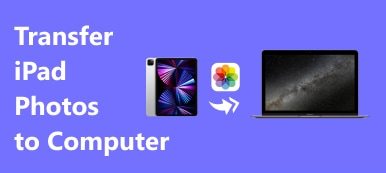È possibile stampare foto, documenti, PDF e molti altri file direttamente dal tuo iPhone? Ebbene, la risposta è "Sì". Grazie alla tecnologia Apple AirPrint, puoi stampare direttamente da tutte le app Apple su iPhone.
Per cominciare, devi prima preparare una stampante compatibile con AirPrint. Bene, dovresti configurare una stampante AirPrint su iPhone per stampare da iPhone in modalità wireless. A proposito, alcune nuove stampanti consentono agli utenti di collegare iPhone alla stampante tramite un cavo USB. Se tale funzionalità non è disponibile, è possibile prendere le misure seguenti per stampare da iPhone su una stampante wireless.

- Parte 1: come stampare dal mio iPhone in modalità wireless
- Parte 2: come stampare dal mio iPhone con un'app di stampa
- Parte 3: come stampare foto e documenti da iPhone senza AirPrint
Parte 1: come stampare dal mio iPhone in modalità wireless
Verifica se stai utilizzando una stampante supportata da AirPrint. È davvero importante stampare direttamente le foto da iPhone. Se è la prima volta che stampi lo schermo su iPhone, devi configurare la stampante su iPhone. Il processo di configurazione di AirPrint dipende principalmente dal modello di stampante.
Passo 1 Apri l'app su iPhone che supporta la stampante AirPrint, come Foto, Posta e altro.
Passo 2 Scegli la foto o altri file che desideri stampare dal tuo iPhone.
Passo 3 Tocca "Condividi" e seleziona "Stampa" nella finestra che si apre.
Passo 4 Toccare "Seleziona stampante" per ottenere tutte le stampanti disponibili. Puoi anche toccare "+" per aggiungere la stampante all'iPhone.
Passo 5 Scegli il nome della tua stampante AirPrint.
Passo 6 Tocca "Stampa" per stampare da un iPhone in modalità wireless.
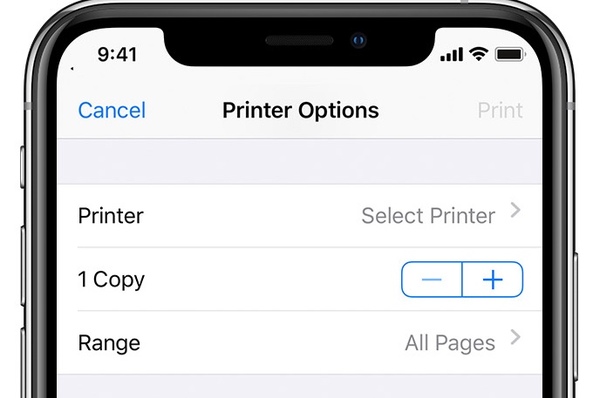
Parte 2: come stampare dal mio iPhone con un'app di stampa
Se desideri ottenere funzionalità più personalizzabili, puoi utilizzare un'app di stampa di terze parti per connettere AirPrint con iPhone. Ad esempio, è possibile stampare da iPhone su stampante wireless tramite Printer Pro, telecomando multifunzione HP All-in-One, ecc. In seguito, è possibile collocare l'iPhone e la stampante AirPrint sulla stessa rete. Puoi sfogliare e selezionare il file da stampare manualmente su iPhone.
Passo 1 Scarica e installa l'app della stampante per iPhone dall'App Store.
Passo 2 Configurare la stampante su iPhone con le istruzioni di configurazione su schermo. Potrebbe essere necessario configurare le preferenze e anche altre impostazioni.
Passo 3 Trova e apri l'elemento per la stampa.
Passo 4 Toccare "Condividi" e selezionare l'app di stampa wireless dalla sezione "Altro".
Passo 5 Trigger sull'app di destinazione allo stato "On". Collega il tuo iPhone al Wi-Fi. Successivamente, puoi stampare dal tuo iPhone alla stampante di rete.
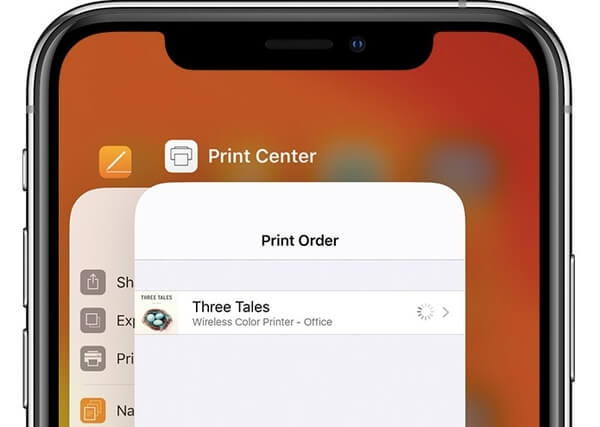
Parte 3: come stampare foto e documenti da iPhone senza AirPrint
Se non esiste una stampante wireless per iPhone, puoi trasferire file da iPhone sul tuo computer Windows o Mac. Successivamente, è possibile stampare facilmente foto e documenti iPhone con stampanti comuni. Per trasferire rapidamente file iPhone, puoi provare Trasferimento iPhone di Apeaksoft. Il programma consente agli utenti di trasferire e gestire facilmente i dati di iPhone su PC e Mac.

4,000,000+ Download
Trasferisci foto, documenti, messaggi di testo, suonerie, video e altro.
Trasferisci i dati da iPhone a iPhone, PC, Mac e iTunes in modo flessibile.
Visualizza l'anteprima del contenuto prima di trasferire i dati di iPhone.
Supporta pienamente l'ultimo dispositivo iOS, incluso iPhone 15.
Utilizzando Apeaksoft iPhone Transfer, puoi trasferire file di grandi dimensioni da iPhone in breve tempo senza perdita di dati. Potresti inviare foto di grandi dimensioni tramite e-mail per ottenere il trasferimento incrociato dei dati prima. Per sbarazzarsi della dimensione del file e del trasferimento dei limiti di velocità, è possibile scaricare gratuitamente il programma per provare.
conclution
Se non ci sono cavi USB o computer intorno a te, puoi stampare dal tuo iPhone con stampante wireless dai primi due metodi. Prima di stampare in modalità wireless da iPhone, devi connettere iPhone alla stampante. Dopo aver collegato iPhone alla stampante, puoi specificare i dettagli per stampare qualsiasi cosa dal tuo iPhone 15 o altri dispositivi.